Conceitos Iniciais
Afinal, o que dá para fazer na plataforma?
Cadastro e Login
Primeiros Passos - Criando Seu Projeto
Perfil
Sistema de Permissões
Dashboard de Projetos
Glossário da plataforma
Alterando o idioma da plataforma
Autenticação de 2 Fatores
Código de autenticação inválido
Módulo Insights
Módulo Agent Builder
Módulo de Chats
Weni Chats: Introdução sobre o módulo de Chats
Weni Chats: Dashboard de Atendimento humano
Weni Chats: Distribuição e Roteamento dos atendimentos
Weni Chats: Utilizando disparo ativo de fluxos
Usando grupos para controlar o atendimento humano
Módulo de Estúdio
Contatos
Grupos
Mensagens
Gatilhos e Campanhas
Como criar um disparador
Tipos de Gatilho
Como ignorar um gatilho em um fluxo
Introdução a Campanhas
Como criar uma campanha
Modificando eventos
Criando contatos com Webhooks externos
Histórico de Contato
Como baixar, extrair, transformar e combinar os dados arquivados do Weni Flows
Módulo de Aplicativos
Configurações
Como conectar e falar com o bot através das configurações
Como criar um canal no Facebook
Como criar um canal no Viber
Como criar um canal SMS - para desenvolvedores (RapidPro)
Canal de Web Chat
Conceitos Gerais de API e Integrações
Como criar um canal no twitter
Como criar um canal no Instagram
Como criar um canal SMS
Adicionando campos de criação de ticket no Zendesk
Adicionando o Discord como um canal
Criando um Canal do Slack
Adicionando um canal Viber (RapidPro)
Integração com o Microsoft Teams
Canais
Como utilizar o módulo aplicativos
Como criar um canal web
Como criar um canal no Telegram
Como criar um canal no WhatsApp Demo
WhatsApp: Integração Expressa Weni
Whatsapp: Como criar Template Messages
Whatsapp Template Messages: impedimentos e configurações
Envio de Mídias Suportadas - WhatsApp Cloud
Zendesk - Atendimento Humano
Twillio Flex - Atendimento Humano
Ticketer: Adicionando serviço de Ticketer no RapidPro
Whatsapp Business API
Disparo Ativo no WhatsApp
Precificação do Whatsapp Business API
Whatsapp Bussiness API: Como Verificar o meu Negócio
Whatsapp Bussiness API: Limitação de Disparos em Massa do WhatsApp
Recuperando acesso ao Gerenciador de Negócios
Opt-In: Obter aceitação para o WhatsApp
Boas práticas: Opt-Out
Configuração do Webhook: Status de envio das mensagens
Serviço Externo
Noções básicas sobre Integrações
Integração Nativa ChatGPT
Integração Nativa API Omie
Integração Nativa - VTEX
Code Action
Módulo de Configurações
Configurações gerais do Projeto
Weni Chats: Configurando o Atendimento humano
Weni Chats: Gestão do Atendimento Humano
Módulo de Fluxos
Chatbots Template
Chatbot Integrado a API Omie
Chatbot Integrado a API Sienge
Chatbot Integrado a API do Construtor de Vendas
Introdução a expressões e variáveis
Glossário de Variáveis
Glossário de Expressões
Criação de fluxos
Introdução a fluxos
Editor de fluxo e suas ferramentas
Cartas de ação
Classificação e Resposta Inteligente
Cartas de decisão
Adicionando mídias ao cartão de Enviar Mensagem
Call Webhook: Como fazer chamadas para sistemas externos
Importar e exportar fluxos
Utilizando expressões para captar a localização do usuário
Visualizando relatórios na plataforma
Marcadores de rota
Cartão de Mensagem do WhatsApp
UX Writing
untitled category
Weni Agentic AI
- Todas as categorias
- Módulo de Chats
- Weni Chats: Utilizando disparo ativo de fluxos
Weni Chats: Utilizando disparo ativo de fluxos
 Atualizado
por Bárbara Ramos
Atualizado
por Bárbara Ramos
Guia de uso do disparo ativo
O disparo ativo de fluxos permite que um agente envie um fluxo para um ou mais contatos e para grupos de contatos, possibilitando também iniciar uma conversa com os contatos desejados através dos modelos de mensagens do Whatsapp.
Nesse artigo trataremos um pouco sobre:
- Habilitando um fluxo existente para envio no chats
- Criando um fluxo que envie um modelo de mensagem
- Ativando a função de disparo de fluxos em configuração de chats
- Disparando um fluxo de chats
Habilitando um fluxo existente para envio no Chats
Qualquer fluxo já existente pode ser disparado através do chats, para isso basta acessar Fluxos;
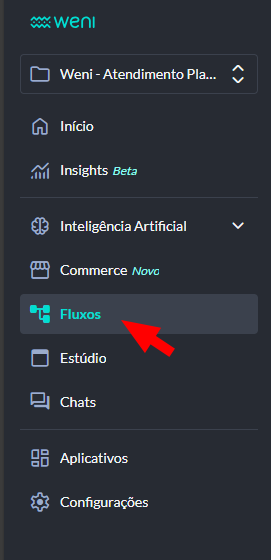
Em seguida selecione o fluxo desejado e clique no botão rótulo:
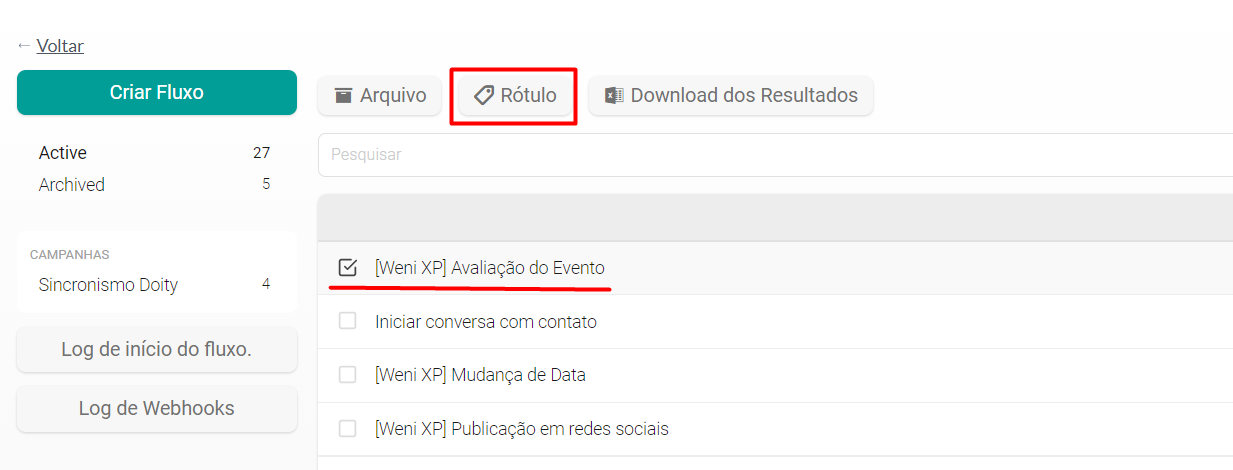
Para que o fluxo fique disponível em chats precisa ter um rótulo de nome “chats”, caso não esteja disponível crie um novo rótulo de nome “chats” como no exemplo:
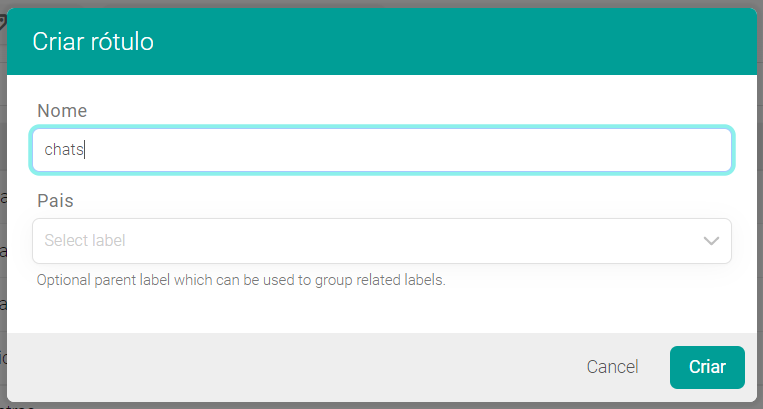
Ao clicar em criar, seu fluxo ficará automaticamente com o rótulo criado e estará disponível para ser usado em chats.
Criando um fluxo que envie um modelo de mensagem
A criação do fluxo é reservada para usuários gestores, ou seja, apenas usuários com permissão de administrador, moderador e colaborador é que podem criar os fluxos.
Para enviar modelos de mensagens é necessário que os mesmos já tenham sido cadastrados e aprovados pelo Whatsapp, veja este artigo caso haja dúvidas.
Acesse seu projeto, em seguida o módulo de Fluxos:
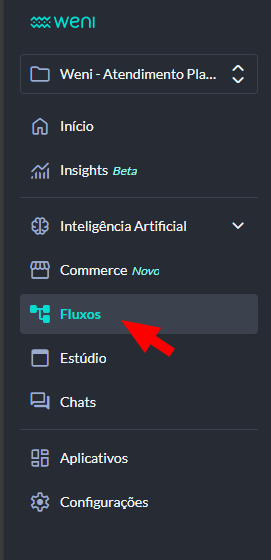
Clique no botão Criar fluxo:
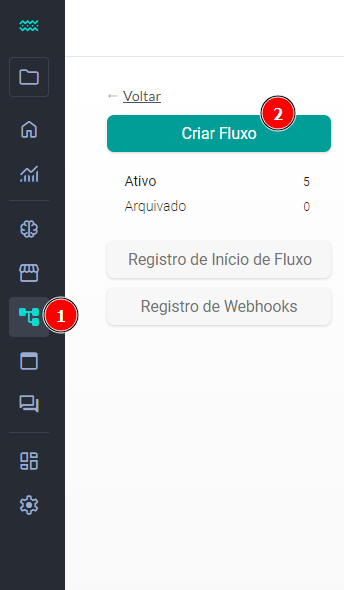
Em seguida informe os dados sobre seu fluxo:
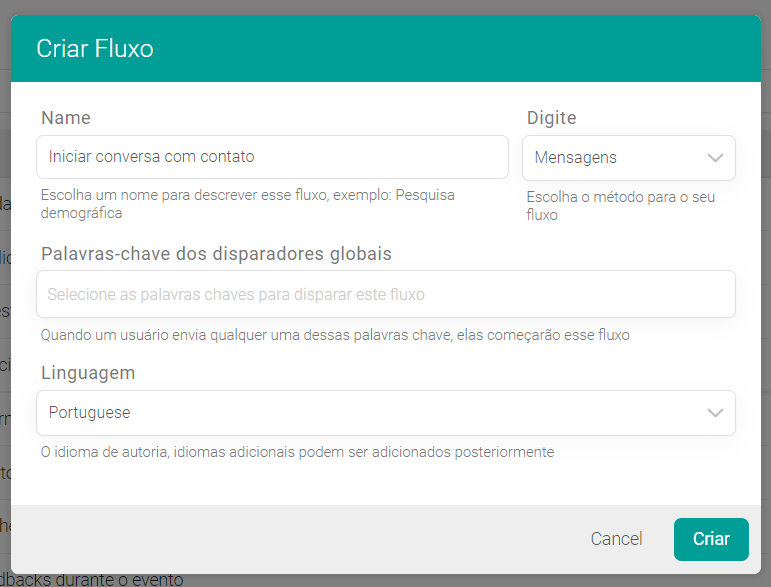
Insira os cards de acordo com as ações que desejar no seu fluxo, para que o fluxo seja de envio de modelo de mensagens, selecione o card do tipo enviar mensagem e clique em whatsapp.
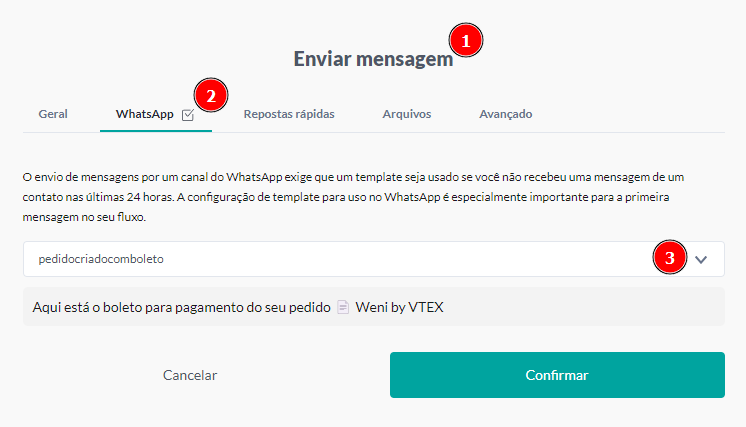
Seus modelos cadastrados devem aparecer, selecione o desejado e insira a variável caso houver, clique em ok e finalize seu fluxo.
Ativando a função de disparo de fluxos em Configurações de Chats
Para que a função de disparo de fluxos esteja disponível aos agentes, primeiro é necessário habilitar a mesma em configurações, no setor desejado.
Acesse configurações > Chats > Abrir
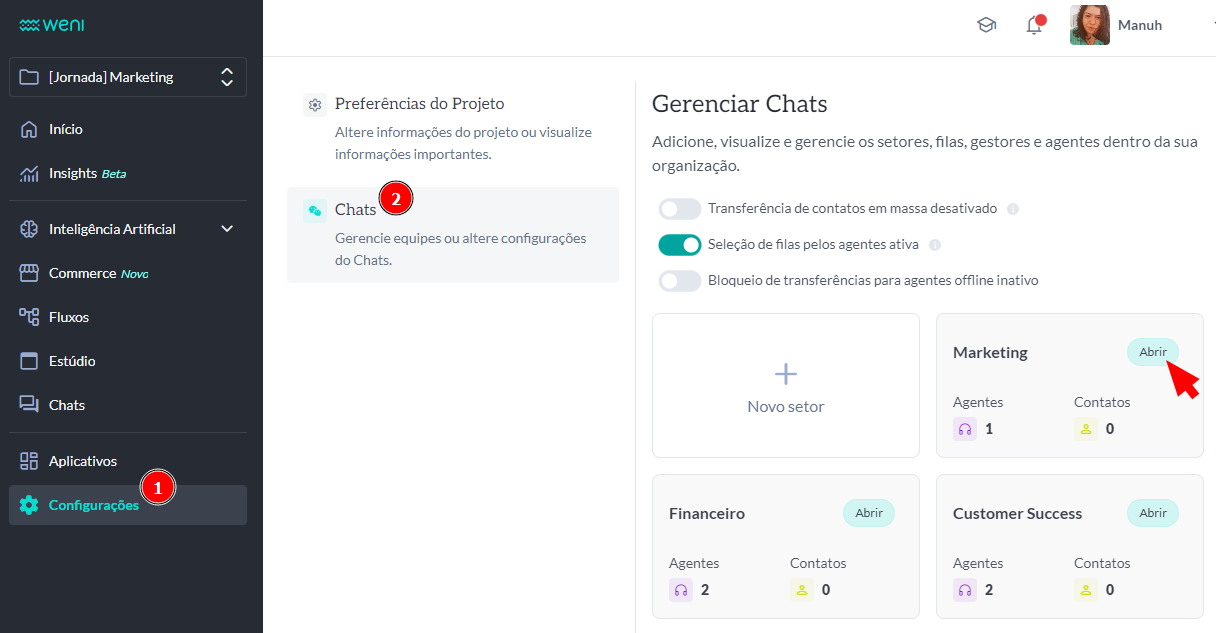
Na primeira tela do setor será possível ver o botão de ativar o disparo de fluxos, ele estará desativado, ative e clique em salvar.
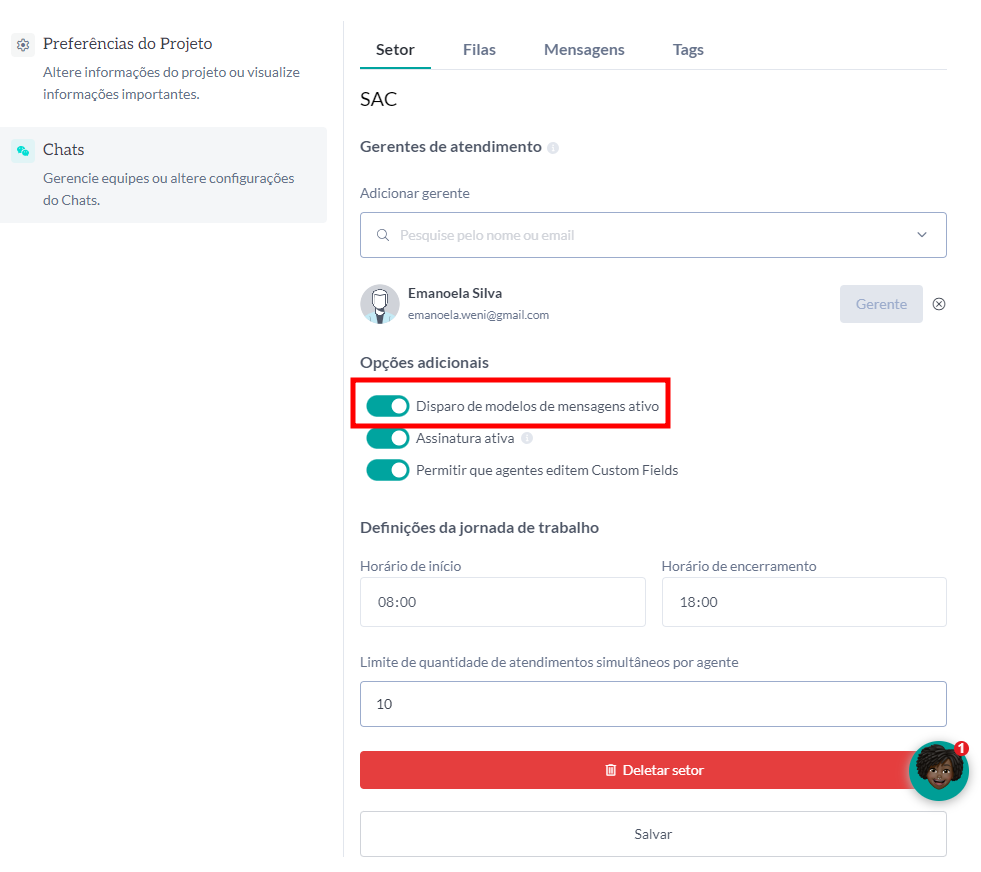
Disparando um fluxo no Chats
Acesse o Chats
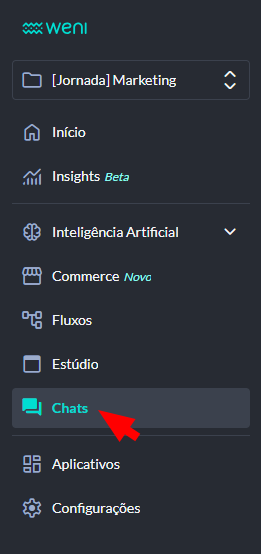
Na tela de chats clique no botão abaixo de preferências, como no exemplo:
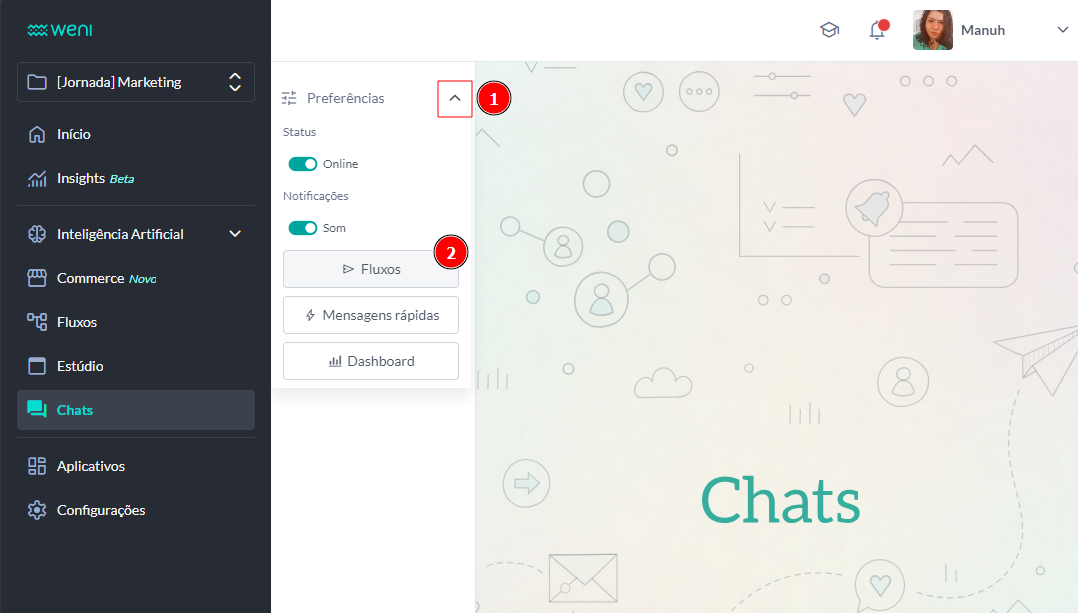
Selecione os contatos desejados e clique em continuar:
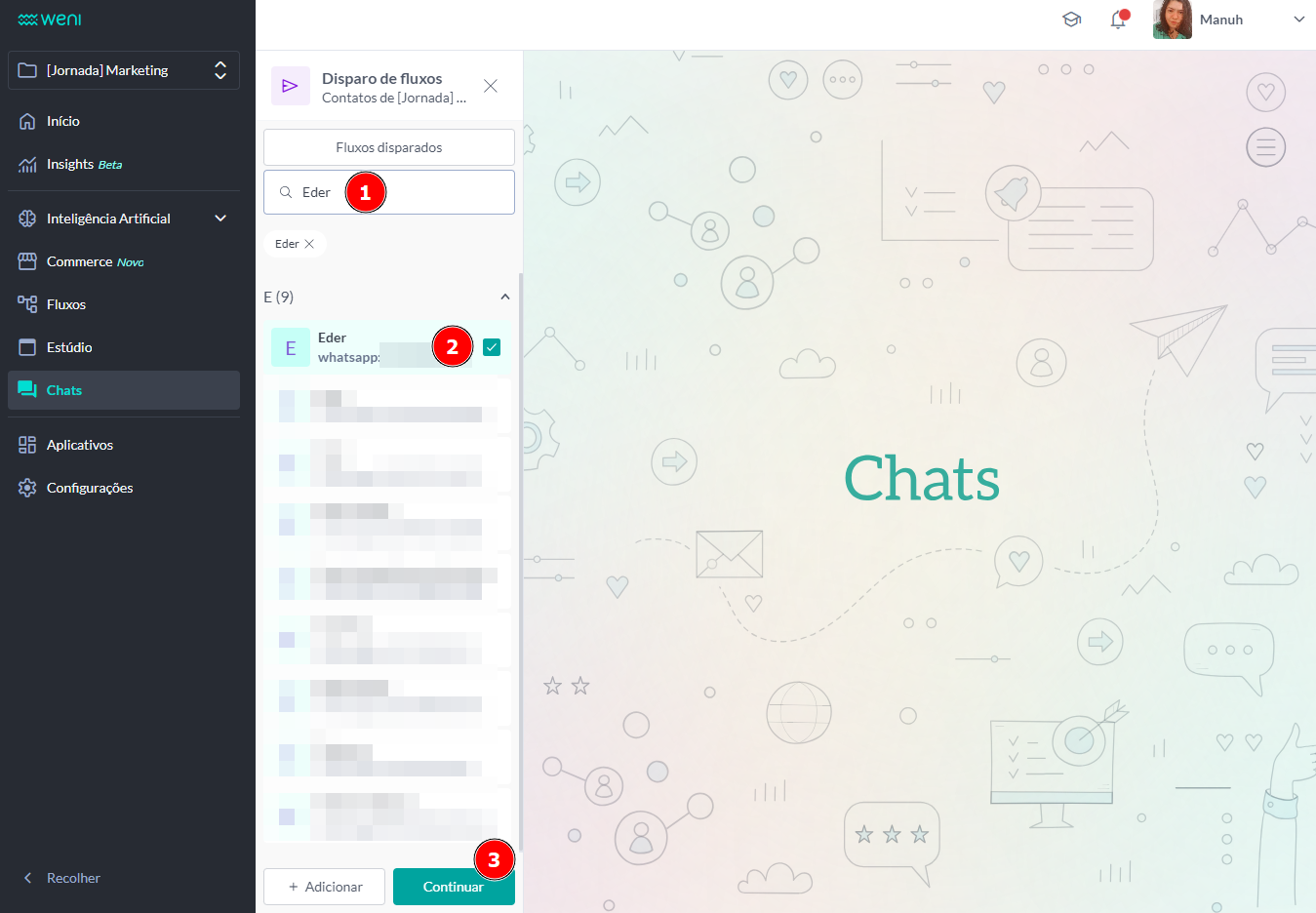
Selecione o fluxo desejado, em seguida clique no botão de enviar:
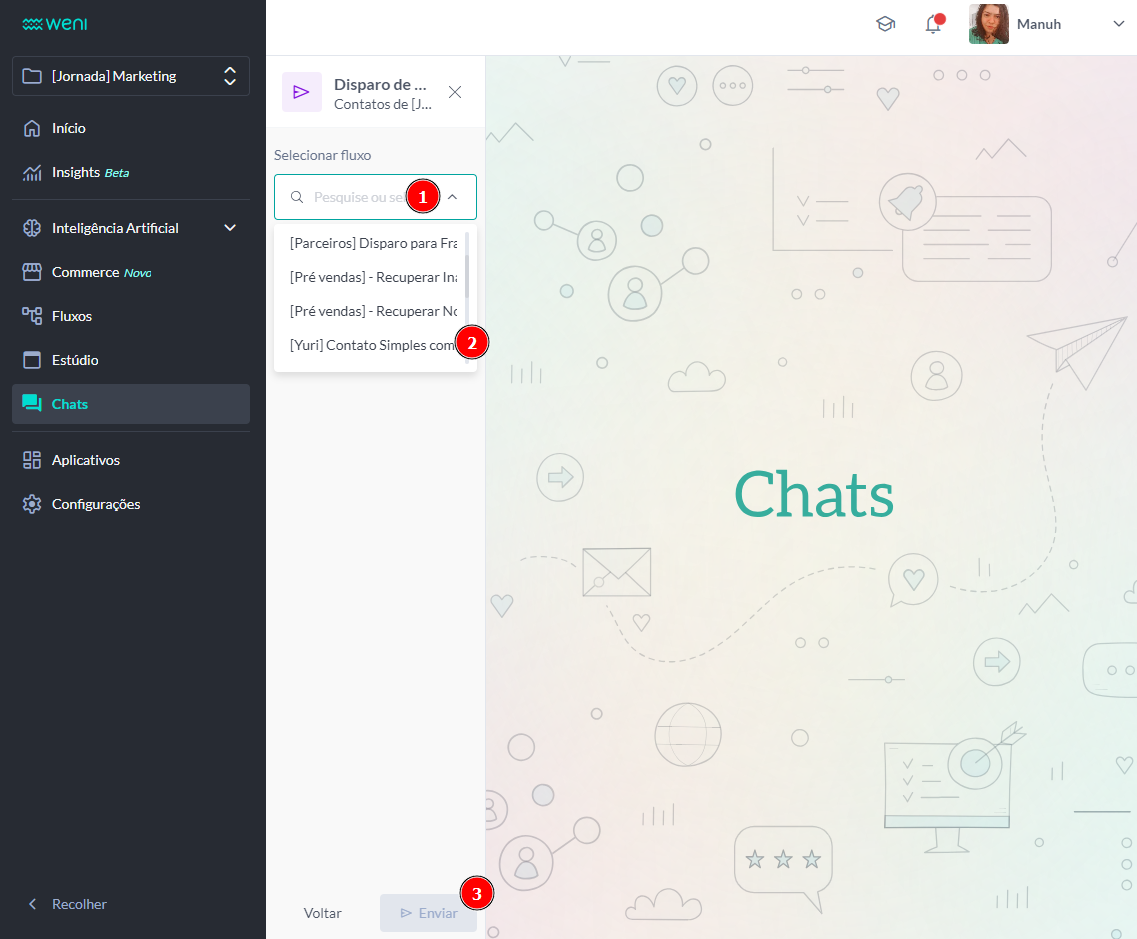
Pronto! Os contatos que receberam os fluxos irão aparecer em uma lista em espera, assim que o contato responder será possível iniciar o chat normalmente com o contato.
